Appium1.6 定位iOS元素和操作元素
阿新 • • 發佈:2017-08-16
進行 appium exports .cn xpath 問題 ref 結果 -c 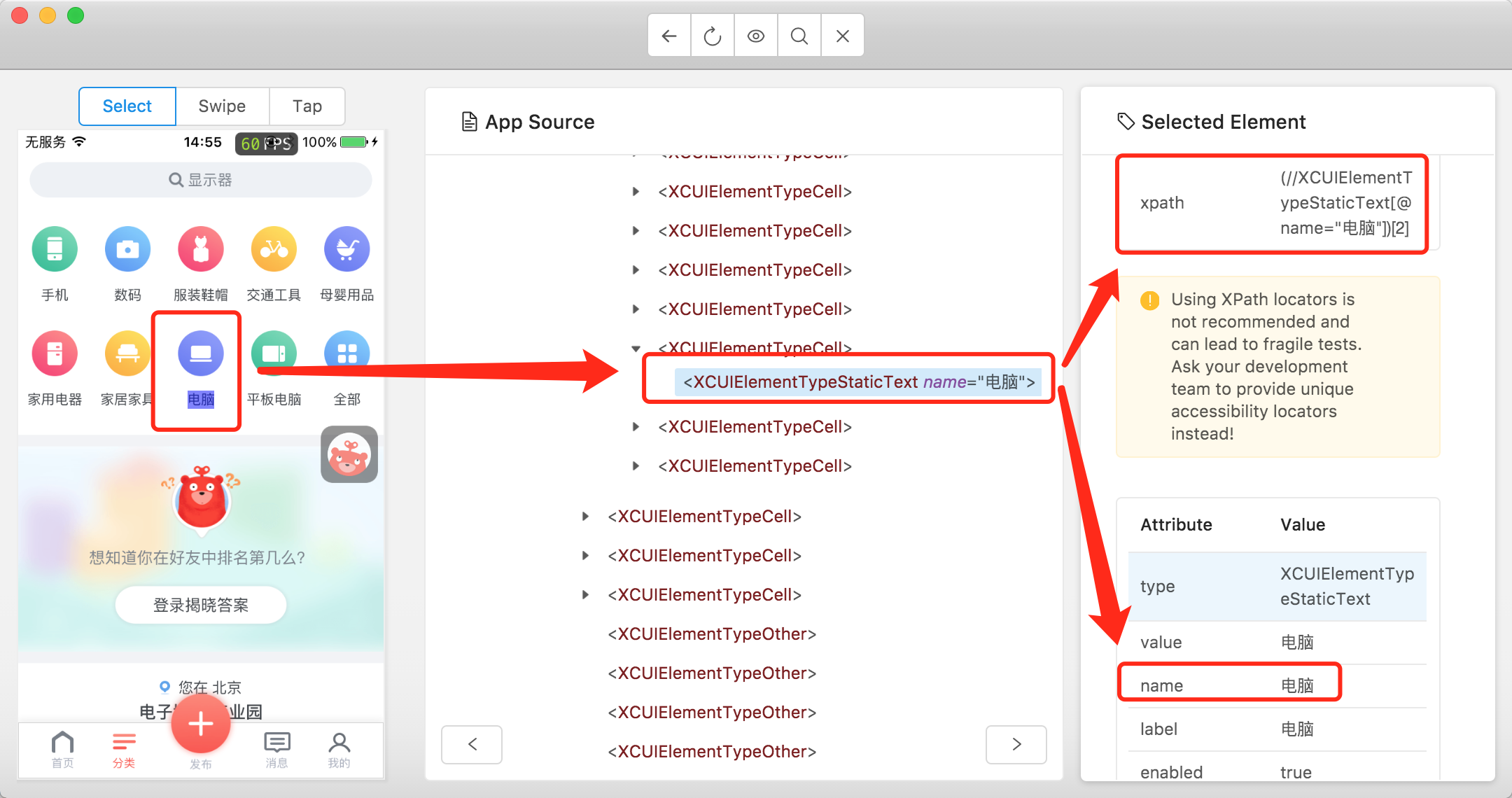 可以通過定位找到元素xpath或name
個人不推薦用這個方法,實際操作中發現,每次操作後點擊刷新比較慢,而且有時左側布局文件更新不及時,導致點擊左側屏幕的控件找不到元素,有時App Source根本就沒更新
可以通過定位找到元素xpath或name
個人不推薦用這個方法,實際操作中發現,每次操作後點擊刷新比較慢,而且有時左側布局文件更新不及時,導致點擊左側屏幕的控件找不到元素,有時App Source根本就沒更新
 第一個括號內的就是手機的device id,第二個括號內是模擬器的狀態
結果如下,也可以獲得元素的name和xpath
第一個括號內的就是手機的device id,第二個括號內是模擬器的狀態
結果如下,也可以獲得元素的name和xpath
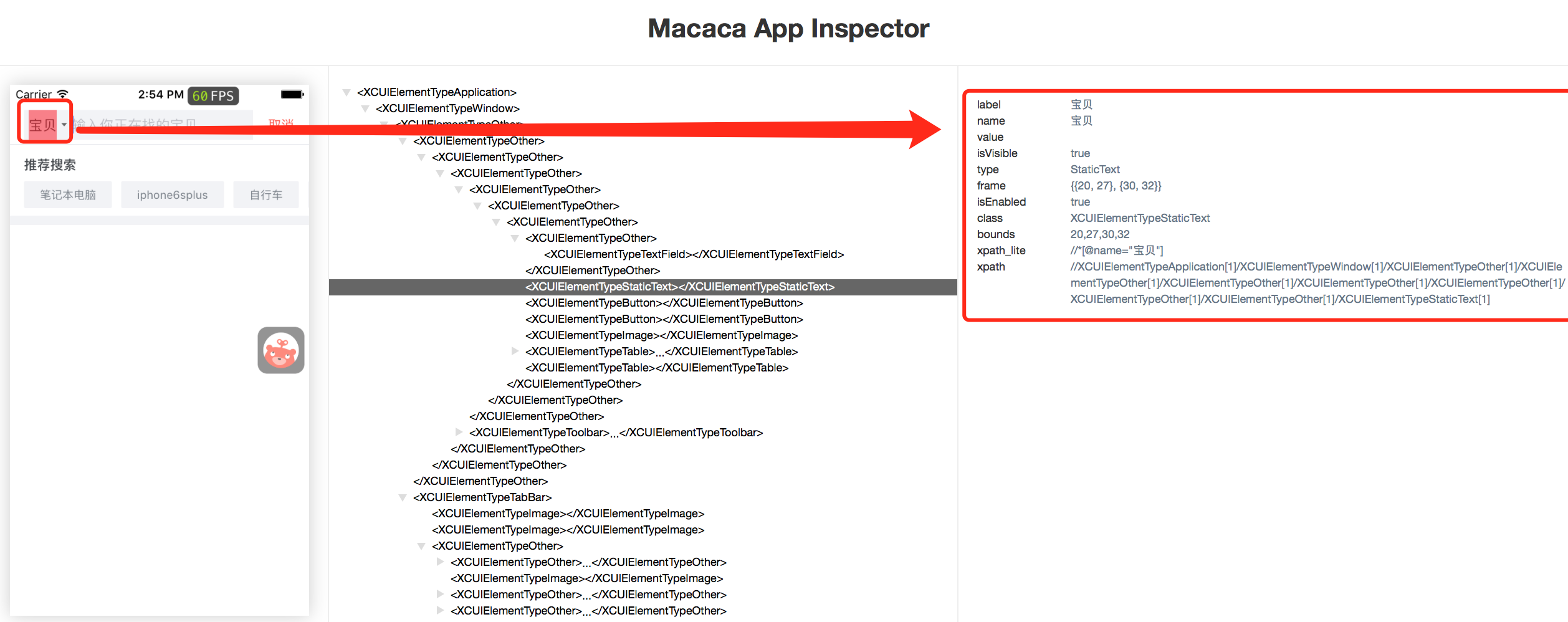 說明:我目前使用第二種方式,1是直接刷新頁面速度比appium中快點;2是沒有很大延遲,刷新後點擊元素圖標一般都能找到元素
說明:我目前使用第二種方式,1是直接刷新頁面速度比appium中快點;2是沒有很大延遲,刷新後點擊元素圖標一般都能找到元素
元素定位方式
第一種:通過Appium1.6的Inspector來查看
具體安裝方式前面的隨筆已經介紹了:http://www.cnblogs.com/meitian/p/7360017.html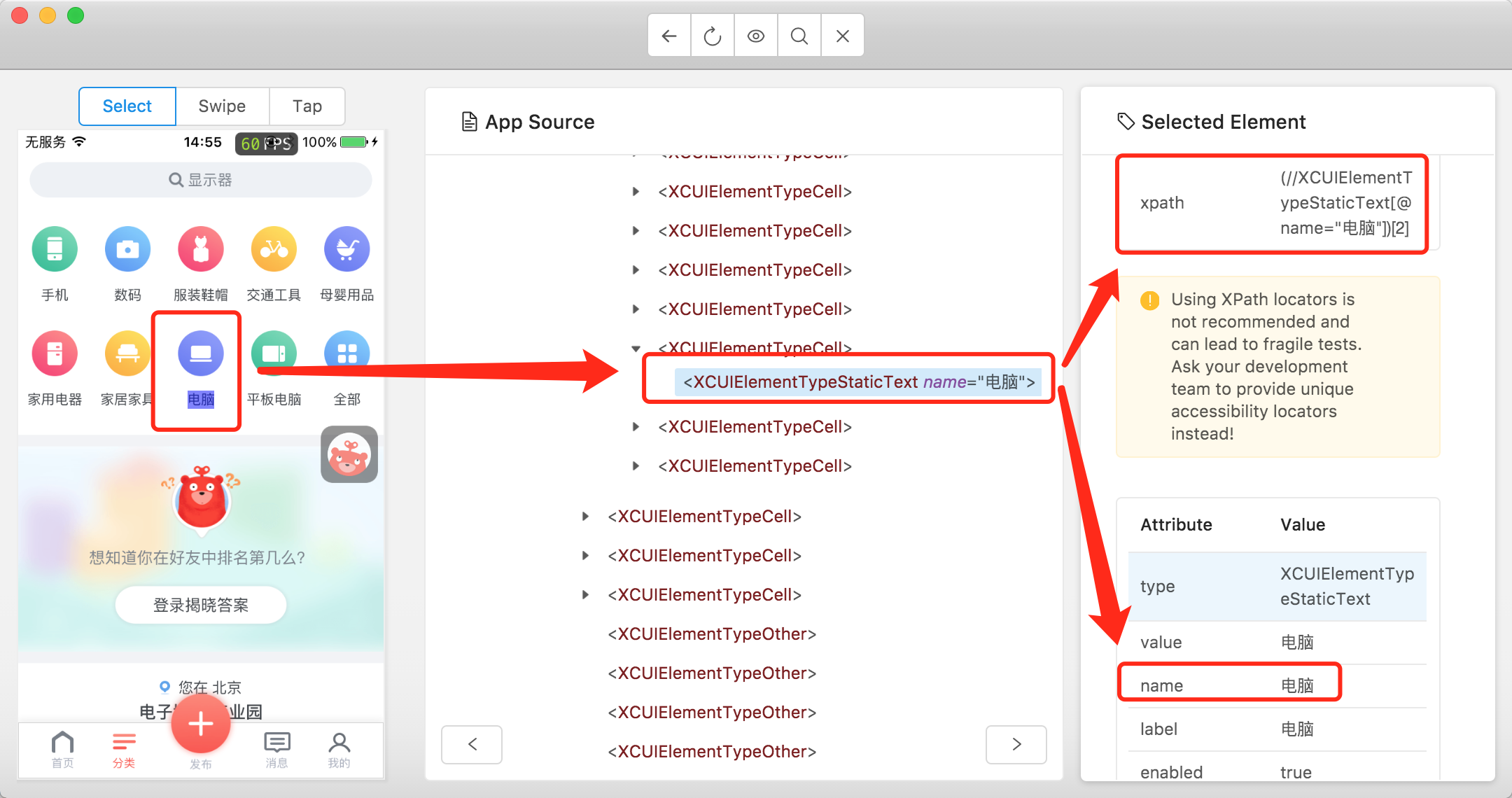 可以通過定位找到元素xpath或name
個人不推薦用這個方法,實際操作中發現,每次操作後點擊刷新比較慢,而且有時左側布局文件更新不及時,導致點擊左側屏幕的控件找不到元素,有時App Source根本就沒更新
可以通過定位找到元素xpath或name
個人不推薦用這個方法,實際操作中發現,每次操作後點擊刷新比較慢,而且有時左側布局文件更新不及時,導致點擊左側屏幕的控件找不到元素,有時App Source根本就沒更新
第二種:通過macaca的App inspector來定位元素
1.安裝macaca-li$ npm install macaca-cli -g
2.檢查macaca環境
$ macaca doctor$ npm install app-inspector -g
4.使用方法
通過下面命令啟動檢測web界面,然後就在Safari中自動打開了【http://本地IP:5678】進行檢測
$ app-inspector -u YOUR-DEVICE-ID(設備id)
iOS獲得設備id的方法:
$ xcrun simctl list
獲得下面的數據:
 第一個括號內的就是手機的device id,第二個括號內是模擬器的狀態
結果如下,也可以獲得元素的name和xpath
第一個括號內的就是手機的device id,第二個括號內是模擬器的狀態
結果如下,也可以獲得元素的name和xpath
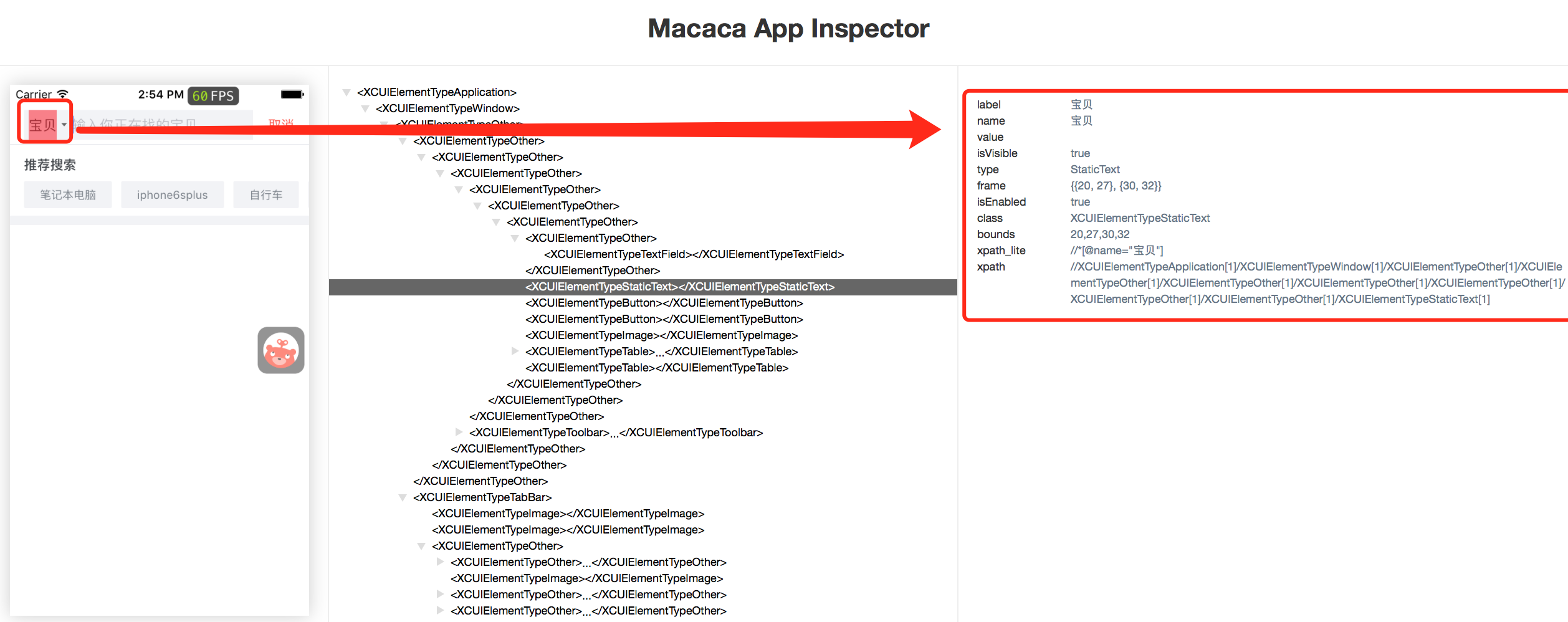 說明:我目前使用第二種方式,1是直接刷新頁面速度比appium中快點;2是沒有很大延遲,刷新後點擊元素圖標一般都能找到元素
說明:我目前使用第二種方式,1是直接刷新頁面速度比appium中快點;2是沒有很大延遲,刷新後點擊元素圖標一般都能找到元素iOS操作元素
通過上面的方法能夠獲得元素的xpath和name(或accessibility id),然後對應到Appium中的命令如下: accessibility id或name: driver.find_element_by_name(“name或accessibility id") driver.find_element(By.NAME,“name或accessibility id") xpath: driver.find_element_by_xpath(“xpath地址") driver.find_element(By.XPATH,“xpath地址")Appium1.6 定位iOS元素和操作元素
